 FF7R INTERGRADE PC版で使用できる、動的解像度スケーリングの無効化、アンリアルエンジンのカスタム設定の適用、ティファやエアリスの衣装切り替えなど、オススメMODや使い方を紹介します。
FF7R INTERGRADE PC版で使用できる、動的解像度スケーリングの無効化、アンリアルエンジンのカスタム設定の適用、ティファやエアリスの衣装切り替えなど、オススメMODや使い方を紹介します。
「FINAL FANTASY VII REMAKE INTERGRADE(ファイナルファンタジーVII リメイク インターグレード)」のPC版で使用できる、動的解像度スケーリングの無効化、アンリアルエンジンのカスタム設定の適用、ティファやエアリスの衣装切り替えなど、オススメMODや使い方を紹介します。
続編 FF7 リバース PC版のMOD情報についてはこちらを参照してください。
衣装切り替えMOD
FF7R INTERGRADE PC版ではクラウド、ティファ、エアリスの衣装を自由に切り替えられます!
ティファ:紫ドレス、ウータイドレス、チャイナドレス
エアリス:豪華ドレス、通常ドレス、貧相ドレス
その他にも切り替え系のMODがあるので気になる人はNexus Mods(無料アカウントの取得方法)から探してください。
個人的にオススメなのはクラウドの武器表示をバスターソードに上書きするMOD(性能は装備を反映)。

導入方法は上で紹介したpakchunk99-CustomConfig.pakと同じです。
FF7Rのインストールフォルダを開いて”Final Fantasy VII Remake Intergrade\End\Content\Pak”に、「~mods」というフォルダを作成し、MODファイルをコピーします。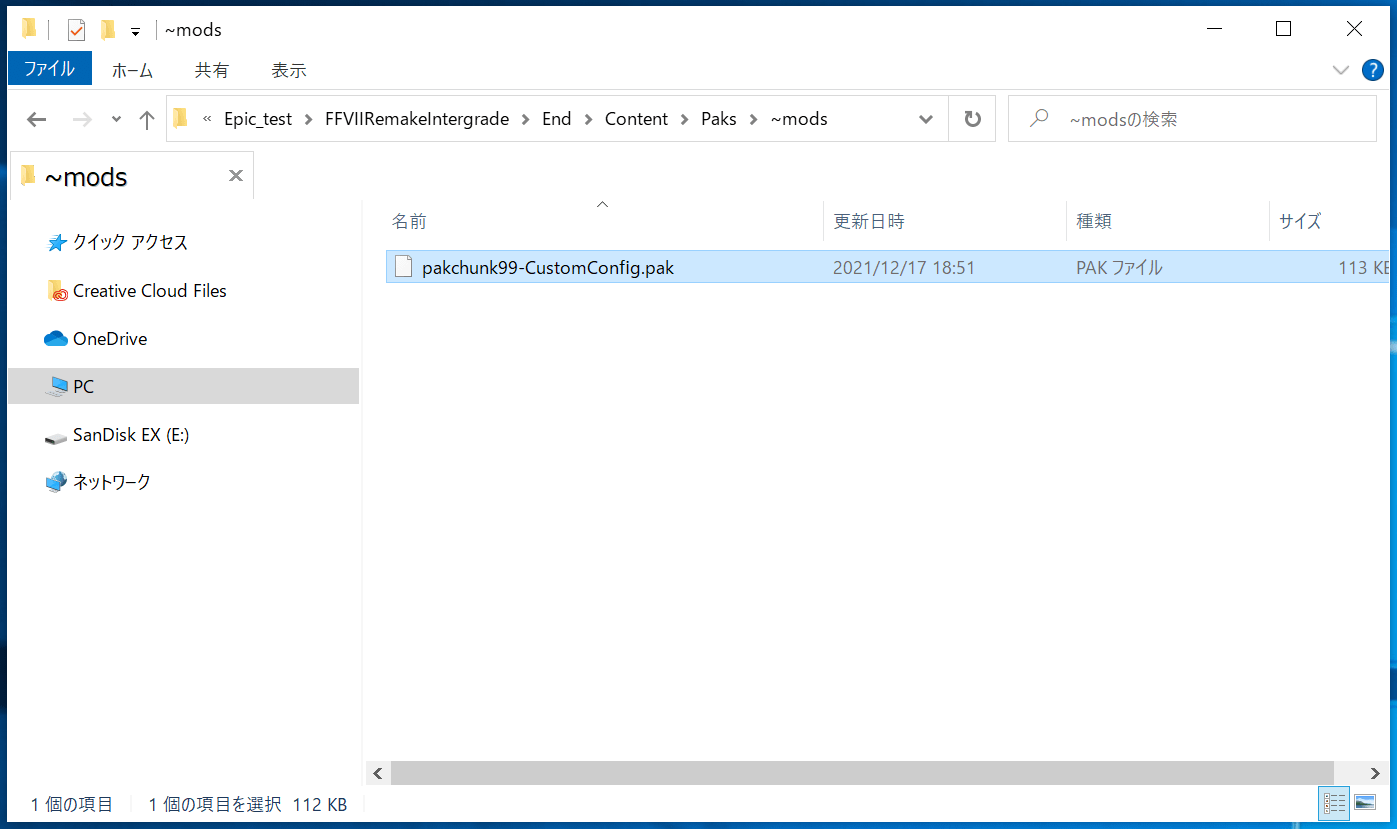
動的解像度スケーリングの無効化(カスタム設定適用)
画質に関する注意点として、FF7R INTERGRADE PC版は2021年12月当時、アンリアルエンジンの機能の1つである『動的解像度スケーリング(Dynamic Resolution Scaling)』が強制で有効化されていました。
Steam版も発売されている2022年6月現在、Epic版とSteam版共に最新アップデート適用で修正済みのはずですが、もしもDRSが有効になってしまう場合は下記の手順で無効化できます。
DRSはフレームレート(30/60/90/120FPS)で設定した値をターゲットとして、フレームレートが安定するようにレンダリング解像度を動的に下げる機能です。
際限なく解像度を下げるわけではありませんが、最大で30~40%のフレームレートが向上する代わりに、解像度が下がり、画面がボヤけます。
GeForce RTX 3060で4K解像度のネイティブレンダリングだと54FPSですが、DRSが効くと74FPSに改善する代わりに画質は下がります。画質の下がり具合はこんな感じです。

前述の通り、DRSは強制的にONになっていてゲーム内のグラフィック設定からは切り替えが不可能ですが、海外有志が作成したMODによって無効化できます。
Nexus ModsでMODファイル(pakchunk99-CustomConfig.pak)が配布されています。(Special KというPCゲーム汎用動作改善MODのDiscordフォーラムが初出)
上のリンクを開いたら、アカウントを作ってファイルをダウンロードしてください。
FF7Rのインストールフォルダを開いて”Final Fantasy VII Remake Intergrade\End\Content\Pak”に、「~mods」というフォルダを作成します。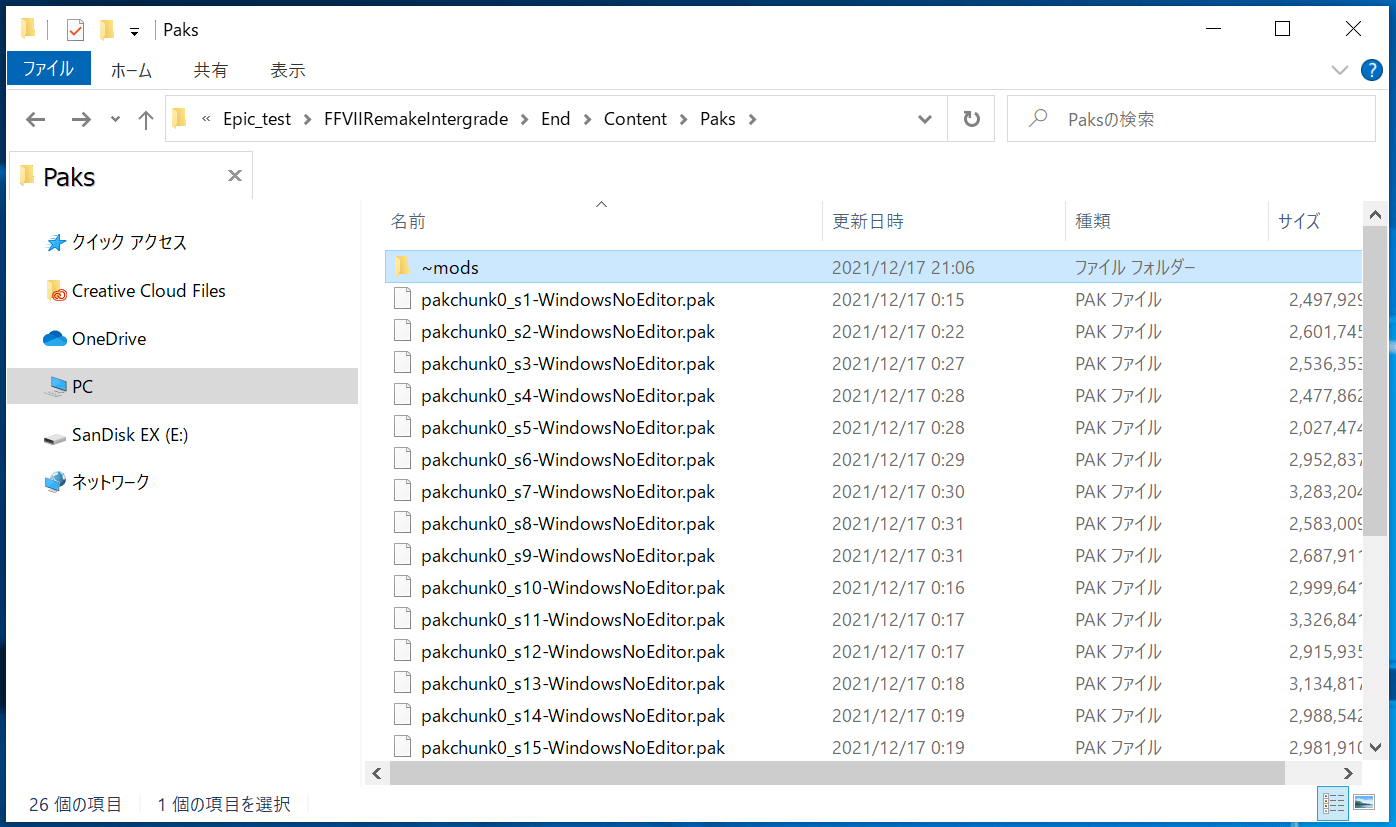
作成した~modsフォルダに、先ほどダウンロードした「pakchunk99-CustomConfig.pak」をコピーしたらMODの導入完了です。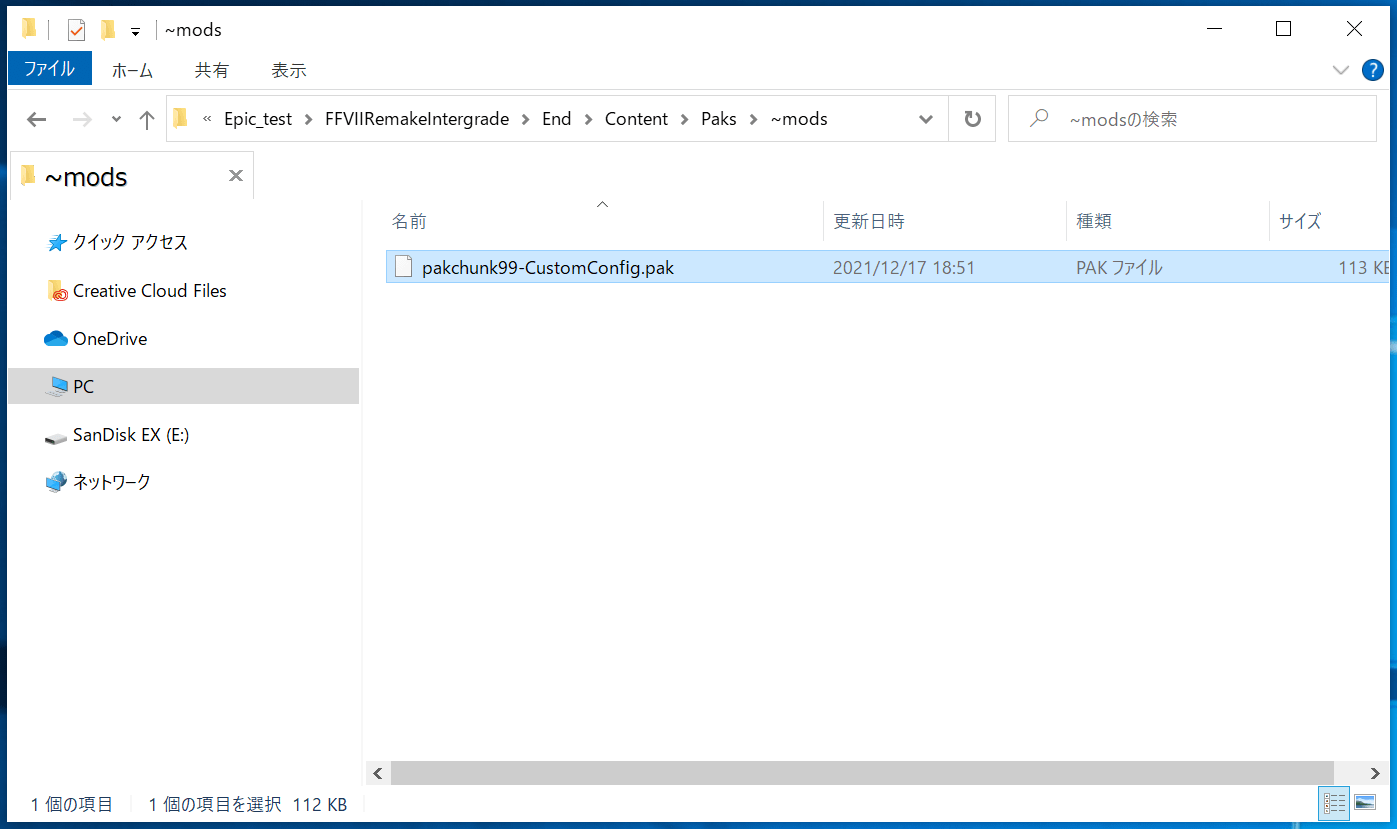
MODの導入によって画質は向上しますがFPSへの影響も大きいので、FF7R INTERGRADE PC版のためにグラフィックボードやBTO PCの購入を検討しているなら、こちらのGPU別ベンチマーク比較記事を参考にしてみてください。
アンリアルエンジンのカスタム設定適用
通常、アンリアルエンジンを使用したゲームでは画質関連の設定をまとめた設定ファイル、Engine.ini等があるのですが(テイルズオブアライズでも遠距離描画改善などに使用していました)、FF7R INTERGRADE PC版では設定iniが.pakというファイルに圧縮されておりユーザーがそのまま編集することができません。
「FFVIIHook – INI and dev console unlocker」というMODを使用することで、アンリアルエンジンのiniファイルによる設定を直接適用できます。
導入方法は”xinput1_3.dll”というファイルをゲームフォルダの実行ファイルと同じ階層にコピペするだけ。
FFVIIHookと組み合わせて「FFVII DX12 performance visuals Improved」を適用すると、グラフィック描画を軽量化し(画質を多少下げて)、VRAM容量が8GBより少ない環境でも安定して動作させることができるようです。
「FFVII DX12 performance visuals Improved」で配布されているiniファイルをそのまま使うと、スタート画面の靄がチラついたので、軽量化だけが目的なら、空の状態のEngine.iniに下記を参考にして設定を自分でコピペするほうがいいかも。
Engine.iniの場所は”Documents\My Games\FINAL FANTASY VII REMAKE\Saved\Config\WindowsNoEditor\Input.ini”です。
;For low end GPUs, Example 6GB vram (VRAM 6GB以下の環境でプレイしたい時)
r.DynamicRes.OperationMode=0 ;動的解像度スケーリング無効
r.Streaming.PoolSize=-1 ;MB単位で調整可能。VRAMが6GB以下なら2500より小さい値に
r.Streaming.HLODStrategy=1
r.ReflectionCaptureResolution = 256
r.MSAA.CompositingSampleCount = 4
r.MSAACount = 4
r.MipMapLODBias=-1
r.SkeletalMeshLODBias=-1
r.LandscapeLODBias=-1
;High end GPUs, 8GB vram (VRAM 8GBで4K解像度にしたい時)
r.DynamicRes.OperationMode=0 ;動的解像度スケーリング無効
r.Streaming.HLODStrategy=1
r.Streaming.FullyLoadUsedTextures=0
r.Streaming.PoolSize=0 ;デフォルト値は4000。0にすると無制限
r.Streaming.MaxTempMemoryAllowed=256 ;Default 300
その他にも、.pakをアンパック/リパックする形で各種iniファイルについて各自で編集できるようにしたMODを海外有志が配布してくれています。
「FF7R_Custom_Config.rar」の中には、.pakをアンパック/リパックする実行ファイルと、アンパック済みの主要なiniファイルが入っています。Readmeに使い方は書いてあるので詳しくはそちらで。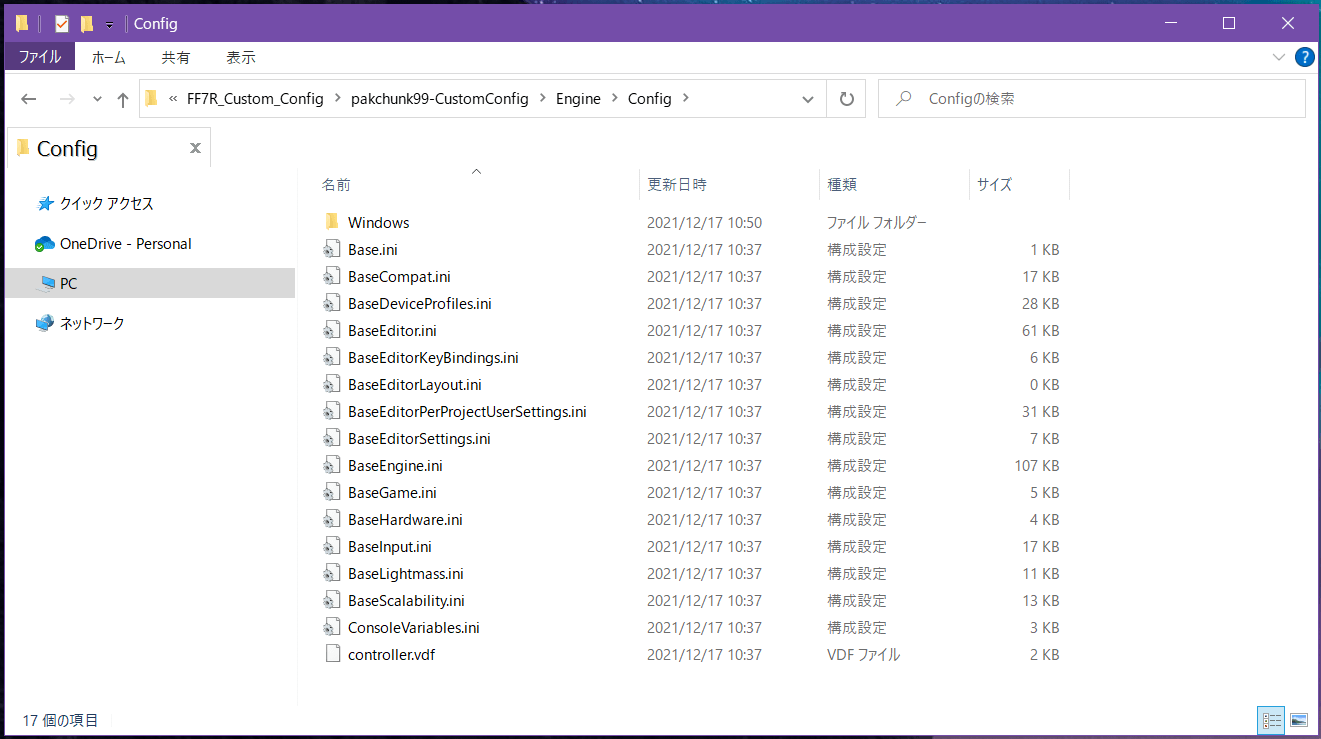
ウルトラワイド解像度対応MOD
FF7R INTERGRADE PC版は16:9解像度にしか対応していませんが、3440×1440などウルトラワイド解像度に対応すべく、海外有志がMODを作成中です。
まだ導入手順が少々複雑で、不具合もあるようなので、紹介だけに留めますが、完成が楽しみなMODです。
フォーラム:https://www.reddit.com/r/widescreengamingforum/comments/rmlevl/final_fantasy_vii_remake_ultrawide_fix_v3/
ウルトラワイド対応についてはFlawlessWidescreenというソフトを使う手もあります。
こちらはプリレンダムービーは横伸びするようなので、”Ctrl + Alt + Z”でアスペクト比修正のON/OFFを随時切り替える必要がありますが。
解説フォーラム:https://www.reddit.com/r/widescreengamingforum/comments/rvfgkx/final_fantasy_vii_remake_ultrawide_fix_flawless/
記事が参考になったと思ったら、ツイートの共有(リツイートやいいね)をお願いします。
FF7R INTERGRADE PC版で使用できる、動的解像度スケーリングの無効化、アンリアルエンジンのカスタム設定の適用、ティファやエアリスの衣装切り替えなど、オススメMODや使い方を紹介します。
ティファやエアリスをドレス衣装に切り替えたままで旅ができます!https://t.co/WwI06ln9rW pic.twitter.com/R1QiBz60h2— 自作とゲームと趣味の日々 (@jisakuhibi) December 21, 2021
関連記事
・おすすめグラボまとめ。予算・性能別で比較。各社AIBモデルの選び方
・グラフィックボードのレビュー記事一覧へ
・予算と性能で選ぶオススメのゲーミングモニタを解説
・PCモニタ・ディスプレイのレビュー記事一覧へ
・RTX 3070搭載のおすすめゲーミングBTO PCを徹底比較!
・RTX 3080搭載のおすすめゲーミングBTO PCを徹底比較!
・RTX 3080 Ti搭載のおすすめゲーミングBTO PCを徹底比較!
・RTX 3090搭載のおすすめBTO PCを徹底比較! 【TITAN RTX更新に最適】
・RTX 3090 Ti搭載のおすすめBTO PCを徹底比較! 【TITAN RTX更新に最適】
・RX 6800 XT/RX 6900 XT搭載のおすすめゲーミングBTO PCを徹底比較!















コメント